對於一些Win8.1/Win10資深用戶來說,應用數量很多,有時候需要關閉動態磁貼來避免一些“麻煩”,然而挨個手動關閉實在是比較累,有什麼辦法能夠一次性關閉所有磁貼嗎?答案是肯定的。
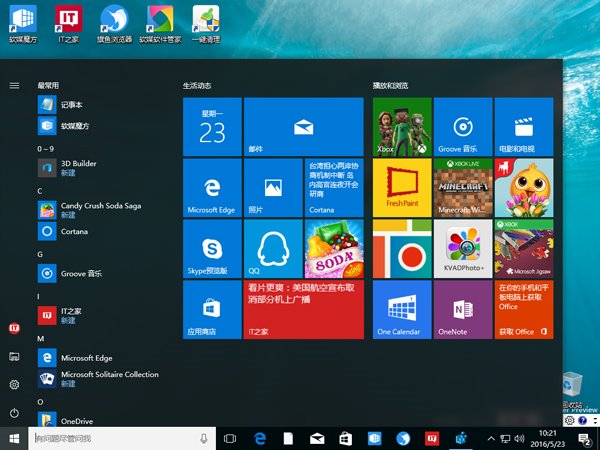
▲關閉前
對於Windows10專業版以上的用戶來說,可以通過修改組策略來實現這一操作;使用Win10家庭版的用戶可以通過添加注冊表值的方式來達到目的。
具體方法如下:
修改組策略
1、在Cortana搜索欄輸入“組策略 ”後回車,打開組策略編輯器
2、找到用戶配置→管理模板→開始菜單和任務欄→通知 ,如下圖——
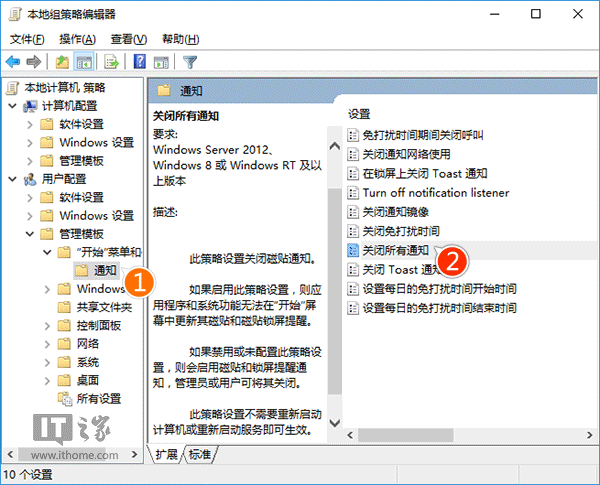
3、雙擊打開“關閉所有通知 ”,在左上角選擇“已啟用 ”,點擊“確定 ”,如下圖——
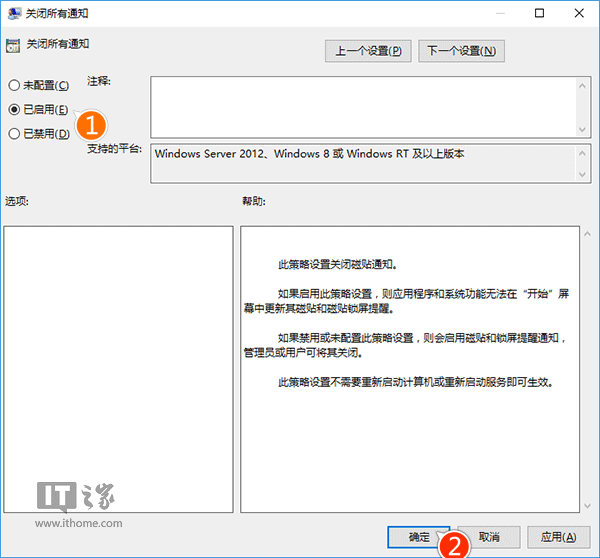
4、按照IT之家介紹過的《Win10使用進階:如何同時清除開始菜單全部動態磁貼消息?》,清理已有磁貼的緩存
5、注銷重新登錄或者使用軟媒魔方(點擊下載)首頁的快捷指令來重啟文件資源管理器,修改生效。
要想恢復通知顯示,把第3步改為“已禁用”或“未配置”,然後再次重啟文件資源管理器即可。
修改注冊表
1、在Cortana任務欄輸入regedit 後回車,進入注冊表編輯器
2、定位到
HKEY_CURRENT_USERSOFTWAREPoliciesMicrosoftWindowsCurrentVersionPushNotifications
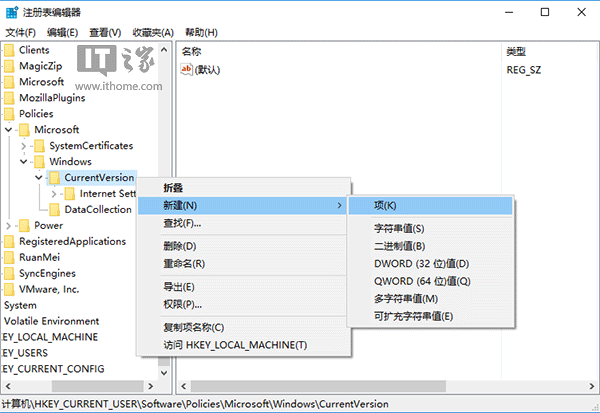
注意 ,如果你的系統中沒有PushNotifications 項,需要右鍵單擊CurrentVersion 新建“項 ”(如上圖),命名為PushNotifications
3、點擊PushNotifications ,在右側新建DWORD(32位)值 ,命名為NoTileApplicationNotification ,雙擊後把數值數據改為“1 ”,如下圖——
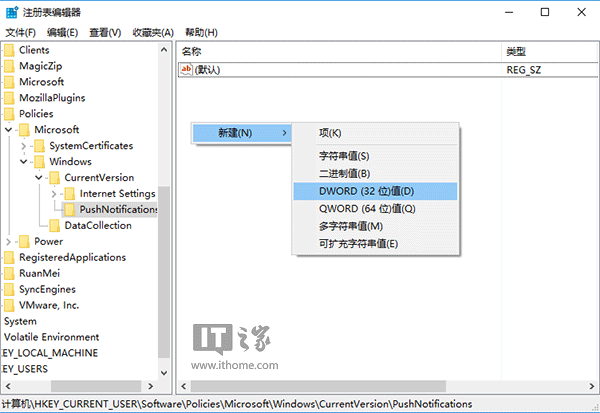
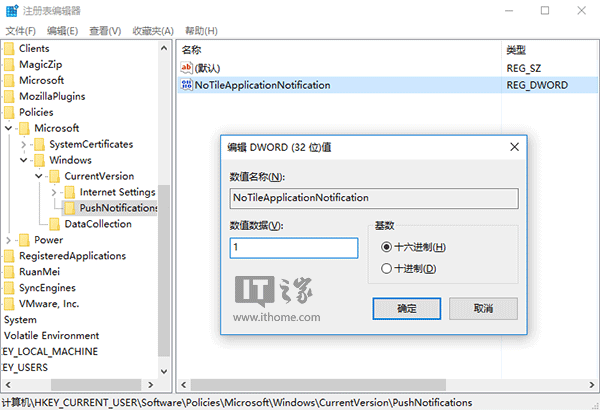
4、按照IT之家介紹過的《Win10使用進階:如何同時清除開始菜單全部動態磁貼消息?》,清理已有磁貼的緩存
5、注銷重新登錄或者使用軟媒魔方首頁的快捷指令來重啟文件資源管理器,修改生效。
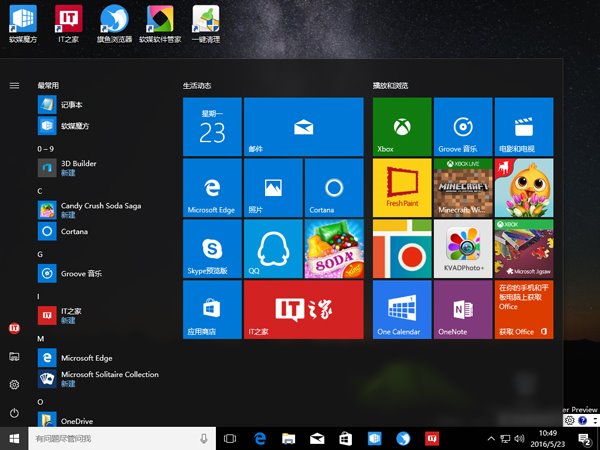
▲關閉後
要想恢復通知顯示,把NoTileApplicationNotification數值數據改為“0”,或者直接刪除該鍵,然後重啟文件資源管理器即可。